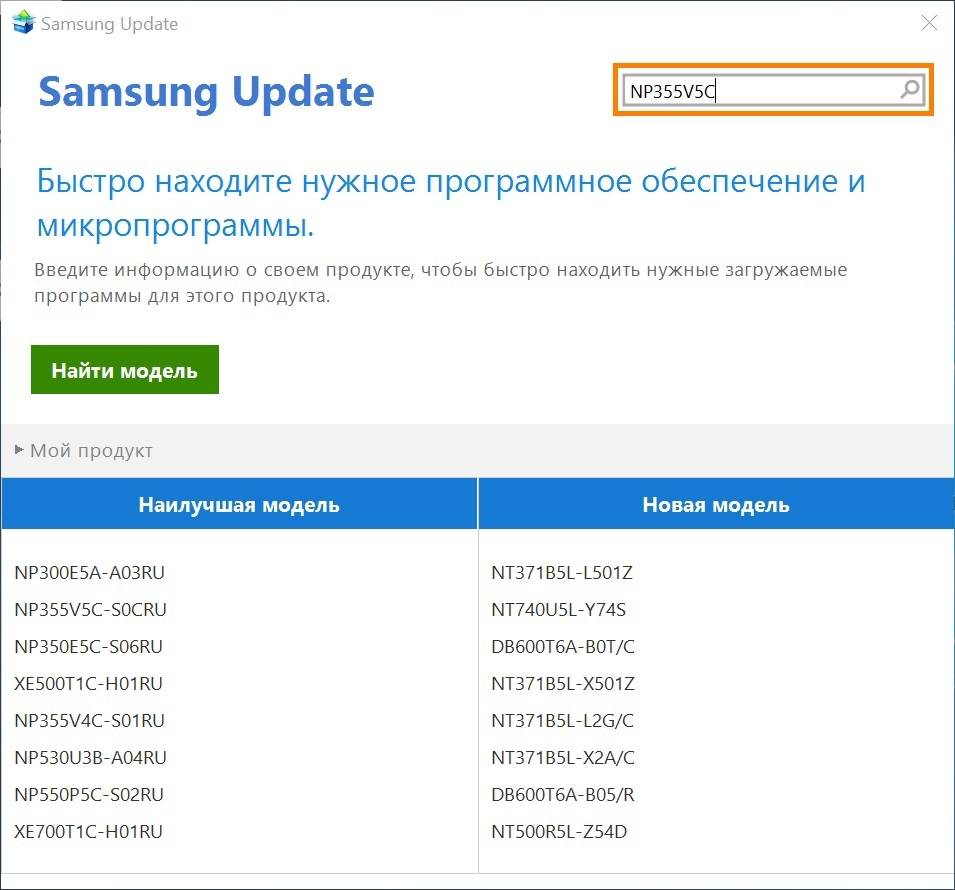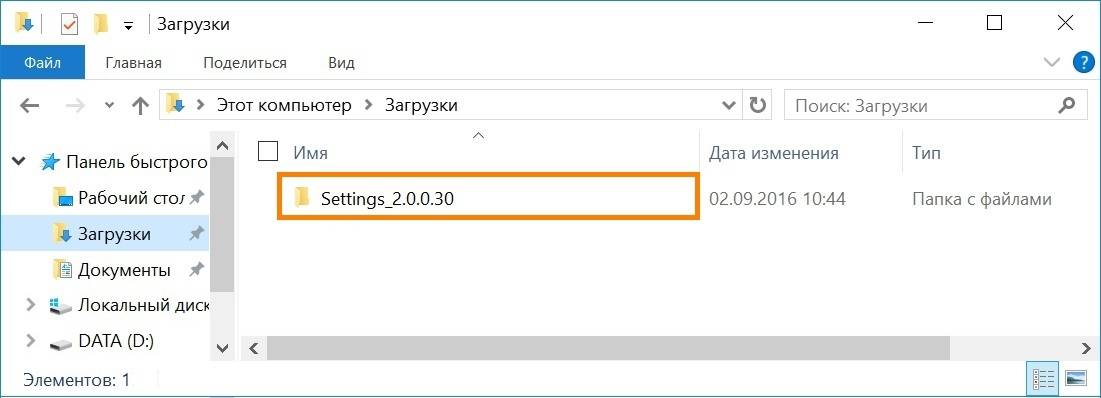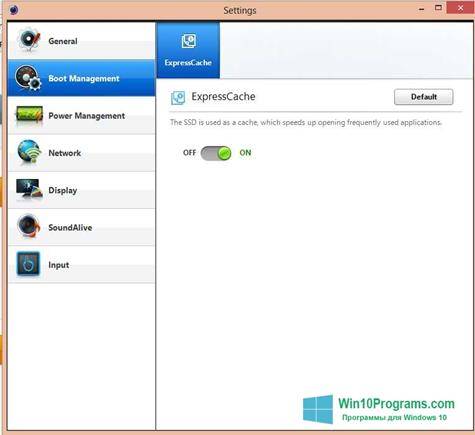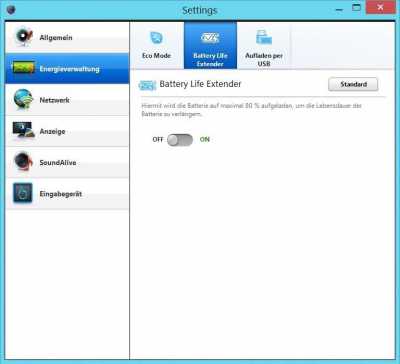во-первых, я хочу подчеркнуть, что вы должны попытаться удалить Samsung Easy Settings и любые другие программы Windows 10 update говорит вам, чтобы удалить правильный путь, открыв Настройки windows «установка и удаление программ» (или приложения и функции) раздел, а затем удалить его. Если вы не можете удалить его обычным способом-то следуйте моим инструкции.
нажмите Ctrl+Shift+Esc (все три сразу), чтобы открыть Диспетчер задач (или открыть его так, как вам удобнее).
на вкладке Процессы Диспетчера задач вы хотите, чтобы найти каждый процесс, который говорит либо «легкие настройки», или «Samsung Easy», или, возможно, некоторые другие варианты. Также вы хотите сделать это для каждого из следующих «S Agent», » Samsung Agent», «Samsung Update», или аналогичные процессы samsung. Вы будете использовать каждый из них в следующих шагах…
щелкните правой кнопкой мыши каждый из них 1 в то время, и выберите «Открыть местоположение файла» из меню, которое появляется. Скоро откроется папка с исполняемым файлом для этого процесса. Выполните шаг 4 для этого файла и каждого дополнительного, если таковые имеются в Диспетчере задач.
Если файл на самом деле лежит где-то в телевизор «Samsung», связанных с папку*** и, кажется, связанных с простота настройки* обновление* Samsung**, или Samsung агент**, тогда вы сможете переименовать файл, просто поставив крестик перед названием (именем.exe в Xfilename.исполняемый.) Вероятно, вам придется предоставить учетные данные администратора, чтобы сделать это, и в то же время принять к сведению расположение файла в случае, если вы хотите отменить что-либо в будущем, просто удалив X из имени файла. *
*** убедитесь, что каждый исполняемый файл в папке, связанной с Samsung, и что она, кажется, напрямую связана с легкими настройками, обновлением Samsung или агентом.
* * * не просто переименовывайте каждый процесс / файл, связанный с Samsung, — пока он связан с samsung и имеет «легкий» или «агент» в своем имени, где вы должны быть хороши, но все же использовать небольшое суждение — я не могу знать все.
* Не переусердствуйте, просто переименуйте файл 1, который идет с Процесс вы работаете и платите на данный момент/никогда не обращайте внимания на остальные файлы в этой папке.
после этого для каждого процесса, связанного с Samsung Easy Settings, у вас будет одна последняя задача, и это» страшное » редактирование реестра (я сделаю это весело и легко на шаге 6+)
на панели Windows 10 нажмите на кругCortiana вещь (рядом или рядом со значком окна) и введите REGEDIT в поле поиска — затем откройте regedit, а затем вам придется предоставить администратора привилегии сделать это полностью.
в Редакторе реестра выберите в меню Правка->найти и введите «легкие настройки» (без кавычек), и убедитесь, что значения и флажки данных выбраны (выберите ключи тоже — почему бы и нет) — и нажмите кнопку Найти. Скорее всего, он найдет запись в папку с нечитаемым именем (набор букв и цифр). Вы пройдете через реестр, найдя каждую запись с легкими настройками, которая соответствует требованиям шага 8. (Она скорее всего будет только одна запись, а может и 2)
очень важно… Если вы нашли запись реестра для простых настроек, которая лежит в одном из следующих 2 путей только (игнорируя все другие, если вы не знаете, лучше) вы сначала нажмите (чтобы убедиться, что это правильная папка), а затем, если данные по — прежнему имеет простые настройки в нем-щелкните правой кнопкой мыши же выделенный (или окруженный/квадрат) папку и выберите Удалить. Ниже приведены только (насколько я знаю) следующие пути, где это сейф для удаления простых настроек записи реестра от так что если вы находитесь в этом пути вы должны быть 99,99% хорошо идти (вы всегда можете создать резервную копию реестра первый, который является хорошей практикой, я не буду учить здесь — сделать поиск для него).
HKEY_LOCAL_MACHINESOFTWAREMicrosoftWindowsCurrentVersionUninstall
HKEY_LOCAL_MACHINESOFTWAREWow6432NodeMicrosoftWindowsCurrentVersionUninstall
теперь пойти проверить / обновить настройки Windows «приложения и функции», чтобы увидеть, если легкие настройки были удалены из списка. Если это так, вы сделали хорошо! Теперь попробуйте перезагрузить Центр обновления Windows, чтобы увидеть, если мы сделали очень хорошо (вы могли бы перезагрузить компьютер в первую очередь) — вы также можете получить сообщение об ошибке, в этом случае перезагрузите и повторите попытку выполнить обновление (может занять несколько попыток — и вам, возможно, придется перезагрузить компьютер каждый раз). Но в конечном итоге это сработает (особенно, если вы не получите раздражающих «простых настроек», необходимо удалить первое сообщение снова — и если вы это сделаете — попробуйте шаги с 1 по 10 снова, следуя им более внимательно на этот раз)
теперь вы можете потерять некоторые функции кнопки «легко» на вашем Samsung устройство в этом, но это должно было быть сделано, чтобы обновить Windows, так что это ожидается. Проверьте Samsung на наличие обновлений для своих простых настроек (я думаю, что они просто называют это настройками Samsung или чем-то еще), а также любые другие соответствующие официальные обновления Samsung/программное обеспечение для вашего устройства.
After not finding anything useful to uninstall Samsung Easy Settings on my Windows 10 computer I had to figure this out on my own (trust me — I’m a coder 
You will be able to uninstall Easy Settings manually and with little effort.
Looks like a lot — but it’s pretty easy actually so stay with me.
Firstly I want to emphasize that you should first attempt to uninstall Samsung Easy Settings and any other programs the Windows 10 update is telling you to uninstall the proper way by opening windows settings «Add or Remove Programs» (or Apps & Features) section and then uninstalling it. If you are not able to uninstall it the normal way — then follow my instructions.
-
Hit Ctrl+Shift+Esc (all three at once) to open your task manager (or open it the way you’re most comfortable).
-
In the Task Manager Processes tab you’ll want to locate every process that says either «Easy Settings», or «Samsung Easy», or possibly some other variations. Also you’ll want to do this for each of the following «S Agent», «Samsung Agent», «Samsung Update», or similarly named samsung processes. You’ll use each one of these in the next steps…
-
Right click each one of these 1 at a time and select «Open File Location» from the menu that appears. A folder will soon open with the executable file for this process highlighted somehow. Follow step 4 for this file and each additional one if any you find through the Task Manager.
-
If the file in fact lies somewhere within a «Samsung» related folder*** and seems to be related to Easy Settings** Samsung Update**, or Samsung Agent**, you will then rename the file by simply placing an X in front of the name (easyblablabla.exe to Xeasyblablabla.exe). You will probably have to provide administrator credentials to do this and at the same time take note of the file location in the case that you want to reverse anything in the future by simply removing the X from the file name. *
*** Make sure each executable is within a Samsung related folder and that it seems to be directly related to Easy Settings, Samsung Update, or Agent.
** Don’t just go renaming every process/file that relates to Samsung — as long as it is related to samsung and has «easy» or «agent» in its name somewhere you should be good to go — but still use a little judgement — I can’t possibly know everything.
* Don’t overdo it, just rename the 1 file that goes with the process you’re working on and pay no attention to the rest of the files in that folder for now/ever.
-
After doing this for every process related to Samsung Easy Settings, you will have one last task and that is the «dreaded» registry edit (I’ll make it fun and easy in step 6+)
-
On your Windows 10 bar click the CircleCortiana thing (next to or near the Window icon) and type REGEDIT in the search box — then open regedit and then you’ll have to grant administrator privileges to do so completely.
-
In the Registry Editor select Edit->Find from the menu and type in «Easy Settings» (without quotes), and make sure the Values and Data checkboxes are selected (Select Keys too — why not) — and click the Find button. Likely it will find the entry in a folder with a mostly unreadable name (a bunch of letters and numbers). You’ll go through the registry finding each entry with Easy Settings that meets step 8’s requirements. (It will likely only be one entry, but maybe 2)
-
Very important… If you find a registry entry for Easy Settings that lies within one of the following 2 paths only ignoring all others (unless you know better) you will first Click (to make sure it is the right folder) and then if the data still has easy settings in it — right click the same highlighted (or encircled/squared) folder and select delete. Below are the only (as far as I know) following paths where it is safe to delete Easy Settings registry entries from so if you’re in this path you should be 99.99% good to go (you can always back up your registry first, which is a good practice I will not teach here — do a search for it on Stackoverflow, Google, Bing, or somewhere else).
HKEY_LOCAL_MACHINESOFTWAREMicrosoftWindowsCurrentVersionUninstall HKEY_LOCAL_MACHINESOFTWAREWow6432NodeMicrosoftWindowsCurrentVersionUninstall
- Now go check/refresh your Windows Settings «Apps & Features» to see if Easy Settings has been removed from the list. If it has, you’ve done good! Now try restarting your Windows Update to see if we did real good (you might have to restart your computer first) — you also might still get an error, in that case reload and retry to perform the update (could take a few tries — and you might have to restart your computer each time). But it will eventually work (especially if you don’t get the annoying «Easy Settings» must be uninstalled first message again — and if you do — try steps 1 through 10 again following them more closely this time)
(Yes I skipped step 9 because if Microsoft can do it — so can I! =)
This is a rather «crude» but effective way around the issue, but it works, and if it works and allows you to install remaining Windows 10 updates without any further headache — it’s worth it!!! Now you might lose some of the «Easy» button functionality on your Samsung device in doing this, but It had to be done to update Windows so this is expected. Check Samsung for any updates for their Easy Settings (I think they just call it Samsung Settings or something now), and any other relevant official Samsung updates/software for your device.
Goodnight and Goodluck!
After not finding anything useful to uninstall Samsung Easy Settings on my Windows 10 computer I had to figure this out on my own (trust me — I’m a coder 
You will be able to uninstall Easy Settings manually and with little effort.
Looks like a lot — but it’s pretty easy actually so stay with me.
Firstly I want to emphasize that you should first attempt to uninstall Samsung Easy Settings and any other programs the Windows 10 update is telling you to uninstall the proper way by opening windows settings «Add or Remove Programs» (or Apps & Features) section and then uninstalling it. If you are not able to uninstall it the normal way — then follow my instructions.
-
Hit Ctrl+Shift+Esc (all three at once) to open your task manager (or open it the way you’re most comfortable).
-
In the Task Manager Processes tab you’ll want to locate every process that says either «Easy Settings», or «Samsung Easy», or possibly some other variations. Also you’ll want to do this for each of the following «S Agent», «Samsung Agent», «Samsung Update», or similarly named samsung processes. You’ll use each one of these in the next steps…
-
Right click each one of these 1 at a time and select «Open File Location» from the menu that appears. A folder will soon open with the executable file for this process highlighted somehow. Follow step 4 for this file and each additional one if any you find through the Task Manager.
-
If the file in fact lies somewhere within a «Samsung» related folder*** and seems to be related to Easy Settings** Samsung Update**, or Samsung Agent**, you will then rename the file by simply placing an X in front of the name (easyblablabla.exe to Xeasyblablabla.exe). You will probably have to provide administrator credentials to do this and at the same time take note of the file location in the case that you want to reverse anything in the future by simply removing the X from the file name. *
*** Make sure each executable is within a Samsung related folder and that it seems to be directly related to Easy Settings, Samsung Update, or Agent.
** Don’t just go renaming every process/file that relates to Samsung — as long as it is related to samsung and has «easy» or «agent» in its name somewhere you should be good to go — but still use a little judgement — I can’t possibly know everything.
* Don’t overdo it, just rename the 1 file that goes with the process you’re working on and pay no attention to the rest of the files in that folder for now/ever.
-
After doing this for every process related to Samsung Easy Settings, you will have one last task and that is the «dreaded» registry edit (I’ll make it fun and easy in step 6+)
-
On your Windows 10 bar click the CircleCortiana thing (next to or near the Window icon) and type REGEDIT in the search box — then open regedit and then you’ll have to grant administrator privileges to do so completely.
-
In the Registry Editor select Edit->Find from the menu and type in «Easy Settings» (without quotes), and make sure the Values and Data checkboxes are selected (Select Keys too — why not) — and click the Find button. Likely it will find the entry in a folder with a mostly unreadable name (a bunch of letters and numbers). You’ll go through the registry finding each entry with Easy Settings that meets step 8’s requirements. (It will likely only be one entry, but maybe 2)
-
Very important… If you find a registry entry for Easy Settings that lies within one of the following 2 paths only ignoring all others (unless you know better) you will first Click (to make sure it is the right folder) and then if the data still has easy settings in it — right click the same highlighted (or encircled/squared) folder and select delete. Below are the only (as far as I know) following paths where it is safe to delete Easy Settings registry entries from so if you’re in this path you should be 99.99% good to go (you can always back up your registry first, which is a good practice I will not teach here — do a search for it on Stackoverflow, Google, Bing, or somewhere else).
HKEY_LOCAL_MACHINESOFTWAREMicrosoftWindowsCurrentVersionUninstall HKEY_LOCAL_MACHINESOFTWAREWow6432NodeMicrosoftWindowsCurrentVersionUninstall
- Now go check/refresh your Windows Settings «Apps & Features» to see if Easy Settings has been removed from the list. If it has, you’ve done good! Now try restarting your Windows Update to see if we did real good (you might have to restart your computer first) — you also might still get an error, in that case reload and retry to perform the update (could take a few tries — and you might have to restart your computer each time). But it will eventually work (especially if you don’t get the annoying «Easy Settings» must be uninstalled first message again — and if you do — try steps 1 through 10 again following them more closely this time)
(Yes I skipped step 9 because if Microsoft can do it — so can I! =)
This is a rather «crude» but effective way around the issue, but it works, and if it works and allows you to install remaining Windows 10 updates without any further headache — it’s worth it!!! Now you might lose some of the «Easy» button functionality on your Samsung device in doing this, but It had to be done to update Windows so this is expected. Check Samsung for any updates for their Easy Settings (I think they just call it Samsung Settings or something now), and any other relevant official Samsung updates/software for your device.
Goodnight and Goodluck!
Удалите Samsung Easy Settings вручную и без особых усилий. (даже для новичка)
Во-первых, я хочу подчеркнуть, что вы должны попытаться удалить Samsung Easy Settings и любые другие программы, обновления Windows 10 говорят вам, чтобы удалить их должным образом, открыв раздел настроек Windows «Установка и удаление программ» (или Приложения и компоненты), а затем удалив Это. Если вы не можете удалить его обычным способом — тогда следуйте моим инструкциям.
-
Нажмите Ctrl+Shift+Esc (все три одновременно), чтобы открыть диспетчер задач (или откройте его так, как вам удобнее).
-
На вкладке «Процессы диспетчера задач» вы хотите найти все процессы с надписью «Простые настройки», «Samsung Easy» или, возможно, некоторые другие варианты. Также вы можете сделать это для каждого из следующих «S Agent», «Samsung Agent», «Samsung Update» или процессов Samsung с аналогичным названием. Вы будете использовать каждый из них на следующих шагах …
-
Щелкните правой кнопкой мыши по каждой из этих 1 за один раз и выберите «Открыть местоположение файла» в появившемся меню. Скоро откроется папка с выделенным исполняемым файлом для этого процесса. Выполните шаг 4 для этого файла и каждого дополнительного, если он есть, через диспетчер задач.
-
Если файл фактически находится где-то в папке, связанной с «Samsung» ***, и, кажется, он связан с Easy Settings ** Samsung Update ** или агентом Samsung **, тогда вы переименуете файл, просто поместив X в передняя часть имени (имя_файла.exe для Xfilename.exe). Вам, вероятно, придется предоставить учетные данные администратора для этого и в то же время принять к сведению местоположение файла на тот случай, если в будущем вы захотите отменить что-либо, просто удалив X из имени файла. *
*** Убедитесь, что каждый исполняемый файл находится в папке, связанной с Samsung, и что он, по-видимому, напрямую связан с Easy Settings, Samsung Update или агентом.
** Не просто переименовывайте каждый процесс / файл, относящийся к Samsung — если он связан с samsung и в названии которого есть «easy» или «agent», то вам, возможно, будет хорошо пойти — но все же используйте немного суждение — я не могу знать все.
* Не переусердствуйте, просто переименуйте 1 файл, соответствующий процессу, над которым вы работаете, и не обращайте внимания на остальные файлы в этой папке сейчас / навсегда.
-
Выполнив это для каждого процесса, связанного с Samsung Easy Settings, у вас будет одно последнее задание, и это «страшное» редактирование реестра (я сделаю это забавным и простым в шаге 6+)
-
На панели Windows 10 щелкните элемент CircleCortiana (рядом со значком окна или рядом с ним) и введите REGEDIT в поле поиска — затем откройте regedit, и вам потребуется предоставить привилегии администратора, чтобы сделать это полностью.
-
В редакторе реестра выберите «Правка» -> «Найти» в меню и введите «Простые настройки» (без кавычек) и убедитесь, что установлены флажки «Значения и данные» (также выберите «Ключи — почему бы и нет») — и нажмите кнопку «Найти». Скорее всего, он найдет запись в папке с главным образом нечитаемым именем (набор букв и цифр). Вы пройдете по реестру, находя каждую запись с Easy Settings, которая соответствует требованиям шага 8. (Скорее всего, будет только одна запись, но, возможно, 2)
-
Очень важно… Если вы найдете запись реестра для Easy Settings, которая находится только в одном из следующих 2-х путей (игнорируя все остальные, если вы не знаете лучше), вы сначала нажмите (чтобы убедиться, что это правильная папка), а затем, если данные по-прежнему легко настройки в нем — щелкните правой кнопкой мыши ту же выделенную (или окруженную / квадратную) папку и выберите удалить. Ниже приведены единственные (насколько я знаю) следующие пути, из которых можно безопасно удалить записи реестра Easy Settings, поэтому, если вы находитесь на этом пути, вы должны пойти на 99,99% (вы всегда можете сначала создать резервную копию реестра, что является хорошей практикой, я не буду преподавать здесь — сделайте поиск для этого).
HKEY_LOCAL_MACHINESOFTWAREMicrosoftWindowsCurrentVersionUninstall HKEY_LOCAL_MACHINESOFTWAREWow6432NodeMicrosoftWindowsCurrentVersionUninstall -
Теперь перейдите к проверке / обновлению настроек Windows «Приложения и функции», чтобы увидеть, были ли Easy Settings удалены из списка. Если это так, вы сделали хорошо! Теперь попробуйте перезапустить Центр обновления Windows, чтобы увидеть, действительно ли мы исправились (возможно, вам придется сначала перезагрузить компьютер) — вы также можете по-прежнему получать сообщение об ошибке, в этом случае перезагрузите компьютер и повторите попытку (может потребоваться несколько попыток — и вам может потребоваться перезагрузить компьютер каждый раз). Но в конечном итоге это сработает (особенно, если вы не получаете надоедливых «Простых настроек», необходимо снова удалить первое сообщение — и если вы это сделаете — попробуйте снова выполнить шаги 1–10, следуя им более внимательно на этот раз)
Теперь вы можете потерять некоторые функциональные возможности кнопки «Easy» на своем устройстве Samsung, но это нужно было сделать, чтобы обновить Windows, так что это ожидается. Проверьте Samsung на наличие обновлений для их простых настроек (я думаю, что они сейчас называют это «Настройки Samsung» или что-то в этом роде) и любых других соответствующих официальных обновлений / программного обеспечения Samsung для вашего устройства.
Are you in need of uninstalling Easy Settings to fix some problems? Are you looking for an effective solution to completely uninstall it and thoroughly delete all of its files out of your PC? No worry! This page provides detailed instructions on how to completely uninstall Easy Settings.
Possible problems when you uninstall Easy Settings
* Easy Settings is not listed in Programs and Features.
* You do not have sufficient access to uninstall Easy Settings.
* A file required for this uninstallation to complete could not be run.
* An error has occurred. Not all of the files were successfully uninstalled.
* Another process that is using the file stops Easy Settings being uninstalled.
* Files and folders of Easy Settings can be found in the hard disk after the uninstallation.
Easy Settings cannot be uninstalled due to many other problems. An incomplete uninstallation of Easy Settings may also cause many problems. So, it’s really important to completely uninstall Easy Settings and remove all of its files.
How to Uninstall Easy Settings Completley?
Method 1: Uninstall Easy Settings via Programs and Features.
When a new piece of program is installed on your system, that program is added to the list in Programs and Features. When you want to uninstall the program, you can go to the Programs and Features to uninstall it. So when you want to uninstall Easy Settings, the first solution is to uninstall it via Programs and Features.
Steps:
a. Open Programs and Features.
Windows Vista and Windows 7
Click Start, type uninstall a program in the Search programs and files box and then click the result.
Windows 8, Windows 8.1 and Windows 10
Open WinX menu by holding Windows and X keys together, and then click Programs and Features.
b. Look for Easy Settings in the list, click on it and then click Uninstall to initiate the uninstallation.
Method 2: Uninstall Easy Settings with its uninstaller.exe.
Most of computer programs have an executable file named uninst000.exe or uninstall.exe or something along these lines. You can find this files in the installation folder of Easy Settings.
Steps:
a. Go to the installation folder of Easy Settings.
b. Find uninstall.exe or unins000.exe.
c. Double click on its uninstaller and follow the wizard to uninstall Easy Settings.
Method 3: Uninstall Easy Settings via System Restore.
System Restore is a utility which comes with Windows operating systems and helps computer users restore the system to a previous state and remove programs interfering with the operation of the computer. If you have created a system restore point prior to installing a program, then you can use System Restore to restore your system and completely eradicate the unwanted programs like Easy Settings. You should backup your personal files and data before doing a System Restore.
Steps:
a. Close all files and programs that are open.
b. On the desktop, right click Computer and select Properties. The system window will display.
c. On the left side of the System window, click System protection. The System Properties window will display.
d. Click System Restore and the System Restore window will display.
e. Select Choose a different restore point and click Next.
f. Select a date and time from the list and then click Next. You should know that all programs and drivers installed after the selected date and time may not work properly and may need to be re-installed.
g. Click Finish when the «Confirm your restore point» window appears.
h. Click Yes to confirm again.
Method 4: Uninstall Easy Settings with Antivirus.
Nowadays, computer malware appear like common computer applications but they are much more difficult to remove from the computer. Such malware get into the computer with the help of Trojans and spyware. Other computer malware like adware programs or potentially unwanted programs are also very difficult to remove. They usually get installed on your system by bundling with freeware software like video recording, games or PDF convertors. They can easily bypass the detection of the antivirus programs on your system. If you cannot remove Easy Settings like other programs, then it’s worth checking whether it’s a malware or not. Click and download this malware detect tool for a free scan.
Method 5: Reinstall Easy Settings to Uninstall.
When the file required to uninstall Easy Settings is corrupted or missing, it will not be able to uninstall the program. In such circumstance, reinstalling Easy Settings may do the trick. Run the installer either in the original disk or the download file to reinstall the program again. Sometimes, the installer may allow you to repair or uninstall the program as well.
Method 6: Use the Uninstall Command Displayed in the Registry.
When a program is installed on the computer, Windows will save its settings and information in the registry, including the uninstall command to uninstall the program. You can try this method to uninstall Easy Settings. Please carefully edit the registry, because any mistake there may make your system crash.
Steps:
a. Hold Windows and R keys to open the Run command, type in regedit in the box and click OK.
b. Navigate the following registry key and find the one of Easy Settings:
HKEY_LOCAL_MACHINESOFTWAREMicrosoftWindowsCurrentVersionUninstall
c. Double click on the UninstallString value, and copy its Value Data.
d. Hold Windows and R keys to open the Run command, paste the Value Data in the box and click OK.
e. Follow the wizard to uninstall Easy Settings.
Method 7: Uninstall Easy Settings with Third-party Uninstaller.
The manual uninstallation of Easy Settings requires computer know-how and patience to accomplish. And no one can promise the manual uninstallation will completely uninstall Easy Settings and remove all of its files. And an incomplete uninstallation will many useless and invalid items in the registry and affect your computer performance in a bad way. Too many useless files also occupy the free space of your hard disk and slow down your PC speed. So, it’s recommended that you uninstall Easy Settings with a trusted third-party uninstaller which can scan your system, identify all files of Easy Settings and completely remove them. Download this powerful third-party uninstaller below.
На чтение 6 мин. Просмотров 155 Опубликовано 15.12.2019
- Категория:Система
- Операционная система: Windows 10
- Русский язык: Есть
- Лицензия: Бесплатно
- Загрузок: 17053
Скачать Samsung Easy Settings бесплатно
Компания Samsung настолько сильно заботится о своих покупателях, что выпустила специальную утилиту для ноутбуков на Windows 10, которая добавляет удобства в использование девайса. Утилита называется Samsung Easy Settings. Если у вас старый ноутбук, и нет этой программы, то вы всегда можете скачать Samsung Easy Settings для Windows 10 и установить утилиту заново или с нуля.
Содержание
- Возможности Samsung Easy Settings
- Страница 89
- Простой компьютерный блог для души)
Возможности Samsung Easy Settings
Утилита Samsung Easy Settings устанавливается на любые современные ноутбуки Самсунг на базе Windows 10. После установки у вас появится удобная панель управления, позволяющая настроить ноутбук по многим параметрам. Интерфейс переведен на русский язык.
Конечно, Samsung Easy Settings полностью копирует функционал самой ОС, и вам не обязательно скачивать эту утилиту, чтобы настраивать и управлять системой, но благодаря этой утилите – управление становится намного легче. Если вам настолько понравилось описание программы, что вы хотите скачать Samsung Easy Settings для другого устройства, то вряд ли это хорошая затея, ведь утилита работает только на ноутбуках Самсунг.
Вы всегда можете настроить свой девайс при помощи штатных средств, а если захотите отчистить компьютер от лишней информации, то используйте CCleaner.
Страница 89
Настройка и обновление
Easy Settings это встроенное приложение для управления
Samsung, с помощью которого можно изменять различные
Нижеприведенное описание относится к моделям
с поддержкой данной функции, работающим под
управлением ОС Windows 7.
Изображения и терминология могут отличаться в
зависимости от модели.
Некоторые функции могут не поддерживаться в
зависимости версии программы.
Используйте сочетание клавиш
запустить Easy Settings.
Выберите один из пунктов для настройки
Можно настроить параметры «Оптимизация
загрузки», «Параметры кнопки питания»,
«Действие при открытии крышки».
Если выбран Режим Samsung Fast
Boot, ваш ПК будет оптимизирован для
минимального времени загрузки.
Можно настроить функции зарядка через USB,
увеличение срока службы батареи, бесшумный
режим, подсветка клавиатуры, контроль
учетных записей, Технология Intel Rapid Start.
Можно настроить параметры план
электропитания (высокая производительность,
энергосбережение, оптимальный режим
Samsung), Eco Mode (Экономичный режим) и
Можно настроить параметры Bluetooth и Wi-Fi.
Можно выбрать автоматические или
фиксированные настройки IP-адреса.
Можно настроить внешнее устройство
отображения и яркость/цвет экрана.
Можно настроить фоновое изображение
рабочего стола и экранную заставку.
Можно настроить режим звука Музыка,
Классика, Концертный зал, Кино, Режим
глубокого трехмерного звучания,
Дополнительно и др..
Express cache (дополнительно)
Данное решение повышает производительность при загрузке
системы и приложений. Функция Fast Start доступна только
для моделей, которые поддерживают функцию Express Cache.
Будьте осторожны — не удаляйте область Express Cache.
Простой компьютерный блог для души)

Что делает прога? Прога помогает вам настроить ноут. Среди настроек есть управление питанием, беспроводной сетью (или имеется ввиду управление беспроводными адаптерами). Также есть управление просто сетью, тут имеется ввиду уже обычные подключения. Настройки экрана есть, можно задать еще фоновый рисунок, заставку.. В общем на первый взгляд прога вроде полезная.
Вот нашел картинку с прогой Samsung Easy Settings, так она выглядит:
Тут активирована вкладка ExpressCache, и вот читаю, что использование ExpressCache повышает производительность при запуске системы и программ. Ага, я все понял, короче настройка ExpressCache позволяет использовать SSD в качестве кэша. В итоге частоиспользуемые программы или файлы будут открываться быстрее, так как будут находиться в кэше.
Еще вот читаю, что прога Samsung Easy Settings позволяет управлять скоростью выхода из спящего режима, уровнем шума вентиляторов.
Вот нашел одну картинку, тут активирована вкладка Общие параметры:
И здесь я вижу что есть опция Продление срока службы батареи. Если включить, то батарея не будет заряжаться больше чем на 80%. Еще есть опция Быстрый запуск — включение гибридного спящего режима, выходить из такого режима система будет достаточно быстро. Опция Бесшумный режим означает что если ее включить, то вентиляторы в ноуте будут работать на низких оборотах и ноут в итоге шуметь будет меньше. Но вентиляторы это система охлаждения, и чем меньше обороты вентилятора, тем хуже охлаждение. Поэтому при таком режиме лучше не запускать мощные программы и не стоит играть в игры, что как бэ логично.
Кстати хорошо что прога на русском, а то я думал только на энглише =)
Так, вот нашел еще одну картинку — тут открыта вкладка беспроводных соединений (Wireless Network):
Так, что мы тут видим? А видим то, что тут можно подключиться к какой-то вай-фай сети, и внизу еще есть такое как Mobile AP, это для того чтобы сделать точку доступа из ноута, полезная опция.
Нашел еще такую картинку, тут снова вкладка Общие, но версия проги другая и все на английском. Но суть в том, что я вижу здесь такое как USB Charging:
USB Charging это опция, которую если включить, то можно будет заряжать телефон по USB даже если ноут выключен. Полезная опция. Кстати.. возможно что не все ноутбуки поддерживают USB Charging..
Вот вкладка Управление питанием и здесь я вижу опцию Eco Mode:
Что такое Eco Mode? Мне тоже стало интересно, я покопался в интернете и нашел такой комментарий:
Ну я думаю что понятно стало что такое Eco Mode.
Теперь пора вам продемонстрировать как удалить Samsung Easy Settings, вдруг вы для себя решите что это прога вам не нужна.. смотрите, вы зажимаете кнопки Win + R, появится окошко Выполнить, туда вы вставляете команду:
Потом откроется окно Программы и компоненты, примерно такое оно появится:
Тут у вас будут все проги стоящие на ноуте — находите Samsung Easy Settings, нажимаете правой кнопкой и выбираете Удалить, ну а там уде следуете инструкциям. Все просто, поверьте.
Вот и все — удачи вам и успехов в личной жизни!
After a ton of try outs, this is the situation (and yes, I managed to fix it)
Ideally Samsung’s Windows 8 Update SW would still be working, but the server is dead (this provided upgraded drivers for this model (and many others) that would work with Windows 10).
So we’re stuck with the Windows 7 drivers…
Installing the Easy Settings is blocked in Windows 10.
The fix is to follow this guide https://www.youtube.com/watch?v=CI7hwFZ5ae8&ab_channel=SOiSK
After the reboot^, rename the Easy Settings setup.exe to setup2.exe, then run it. It will install. Reboot. Very everything works as needed (the easy settings app will crash randomly, but it does run long enough to check settings if you want to use it, but most importantly, all the Function keys work as original.
Restore the registry setting, and reenable User Account Control (unless you keep it off, which is a bad idea), reboot.
Everything will still work after.
If you’re having trouble still with an messages, disable Smart Screening in Defender as well (in Windows 10 2004 it’s under Reputation Based protection).
This worked for me, and even survived a Windows upgrade from 1909 to 2004 build.
EDIT: another fix is to use this utility https://www.fluxbytes.com/software-releases/fileunsigner-v1-0/ and use the /f option with it to remove the digital signature that triggers Windows’ ridiculous protections. After you run it on the file, it should work fine. I just tried to run Easy settings after setting all protections back up again and it blocked it again, so I used this and it’s running perfectly.
Содержание
- 1 Благодарим за отзыв!
- 2 Не удается найти нужные сведения? Мы поможем вам.
- 3 Нужна помощь?
- 4 Где указан номер модели?
- 5 Аналоги Easy Settings
- 6 Системная программа для ноутбуков на Windows 10
Для чего нужна программа Settings
Программа нужна для настройки некоторых функций ноутбука Samsung и активации клавиши Fn.
Возможности программы зависят от модели ноутбука.
Где взять программу Settings
Чтобы скачать программу Settings, установите Samsung Update.
Samsung Update (SW Update) — программа, которая устанавливает и обновляет драйвера или программы на ноутбуках Samsung. Samsung Update содержит драйверы и программы для Windows 8, 8.1, 10 — при условии, что модель ноутбука официально поддерживает эти операционные системы (есть официальное обновление от Samsung и Microsoft).
Samsung Update работает на любом ПК с Windows 7, 8, 8.1, 10 и выходом в интернет.
Скачать программу Samsung Update
Как скачать программу Settings
1Скачайте, установите и запустите программу Samsung Update.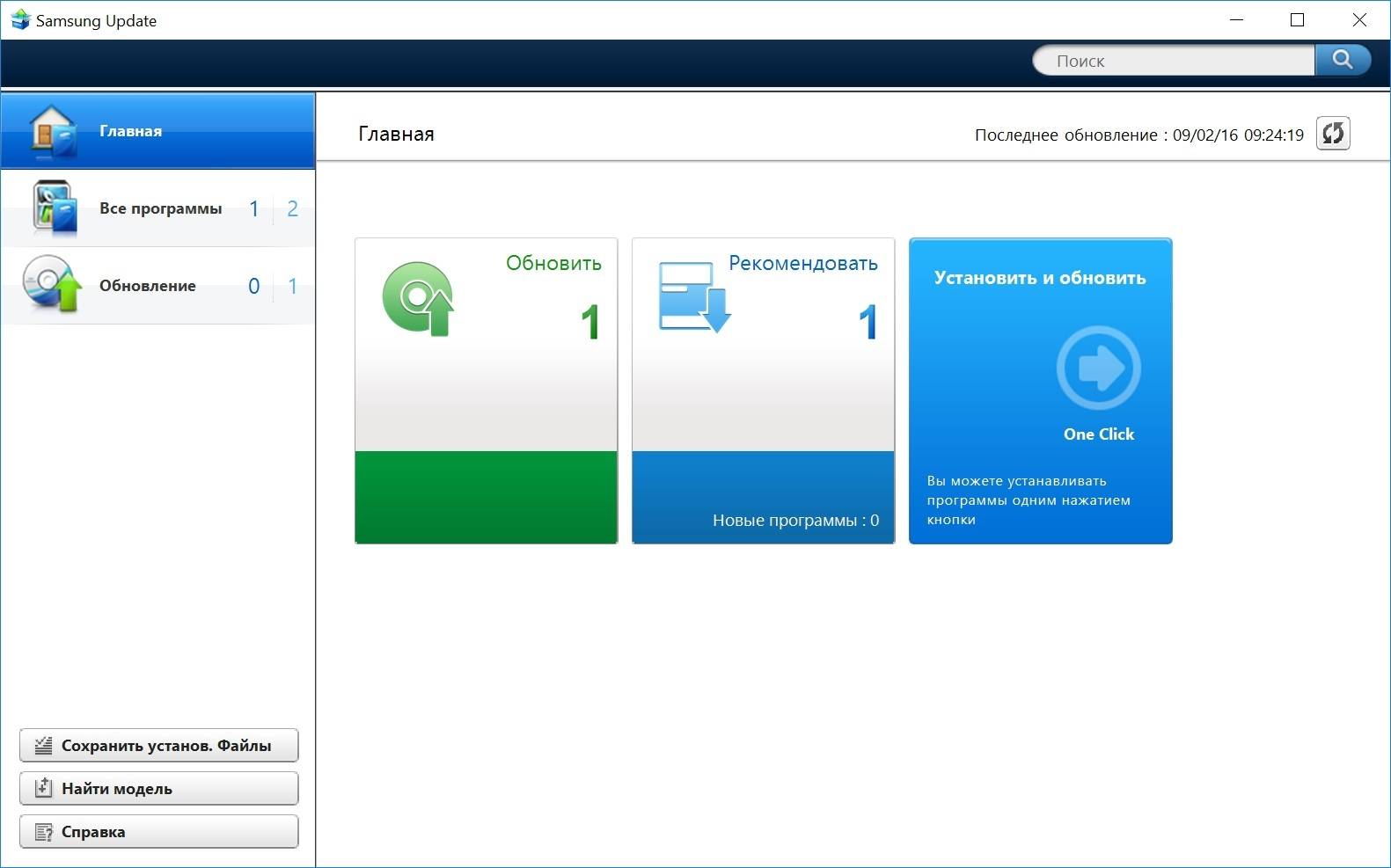
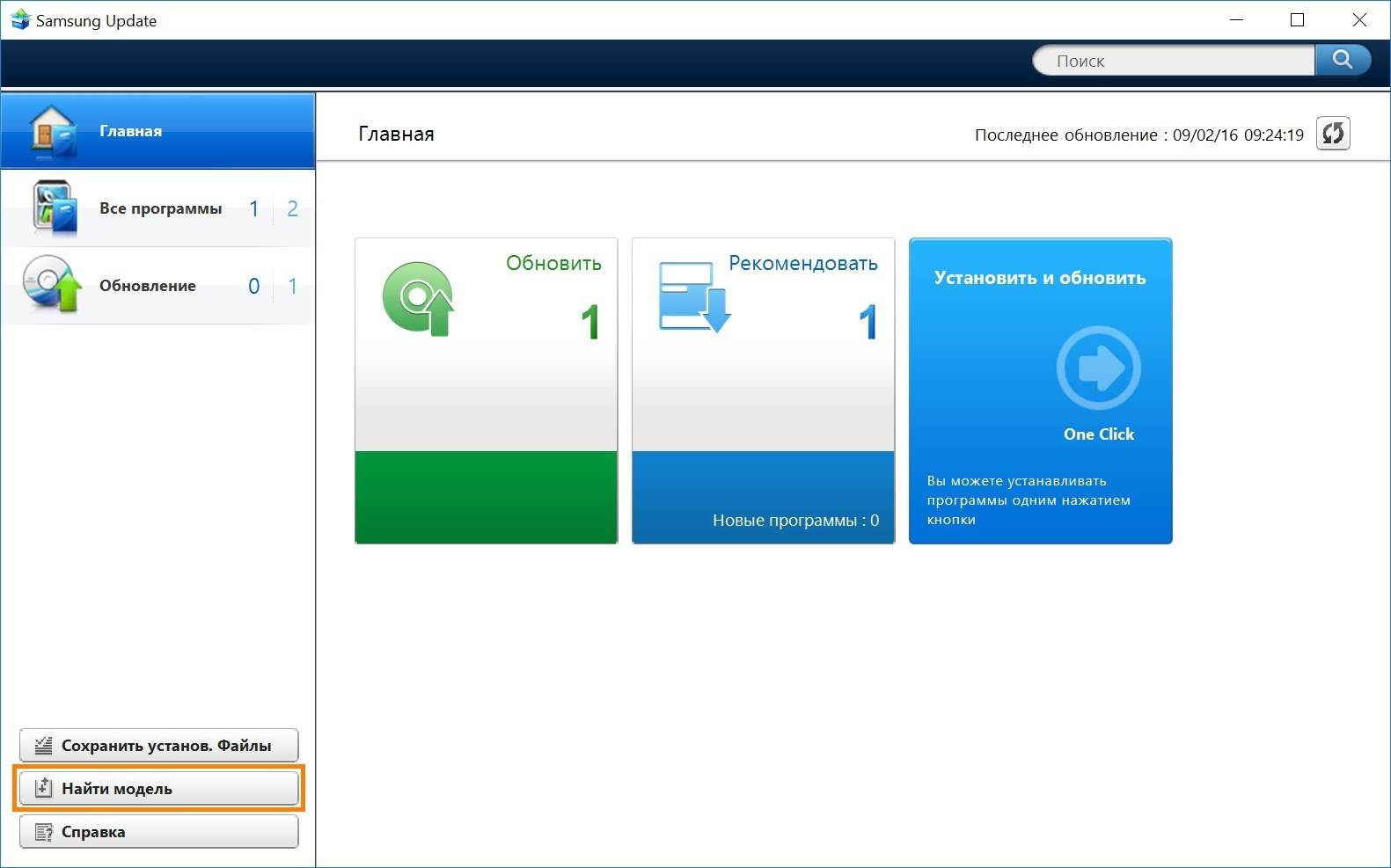
По теме: как посмотреть модель ноутбука
4Выберите модель своего ноутбука.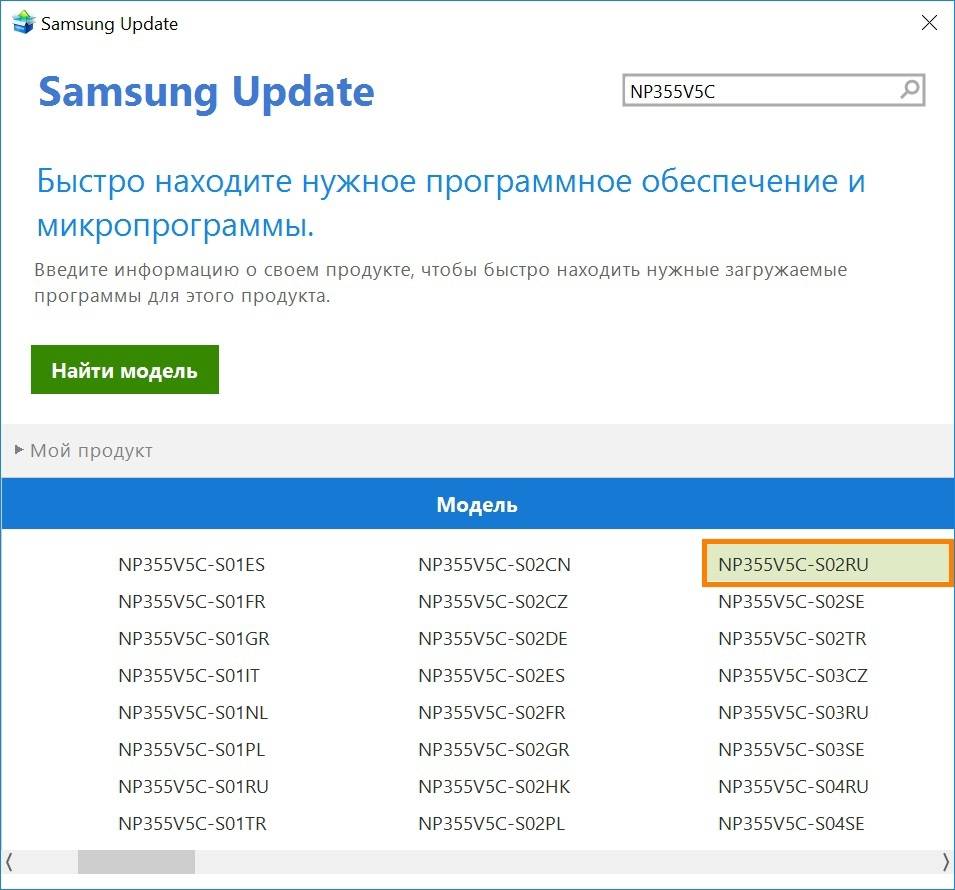
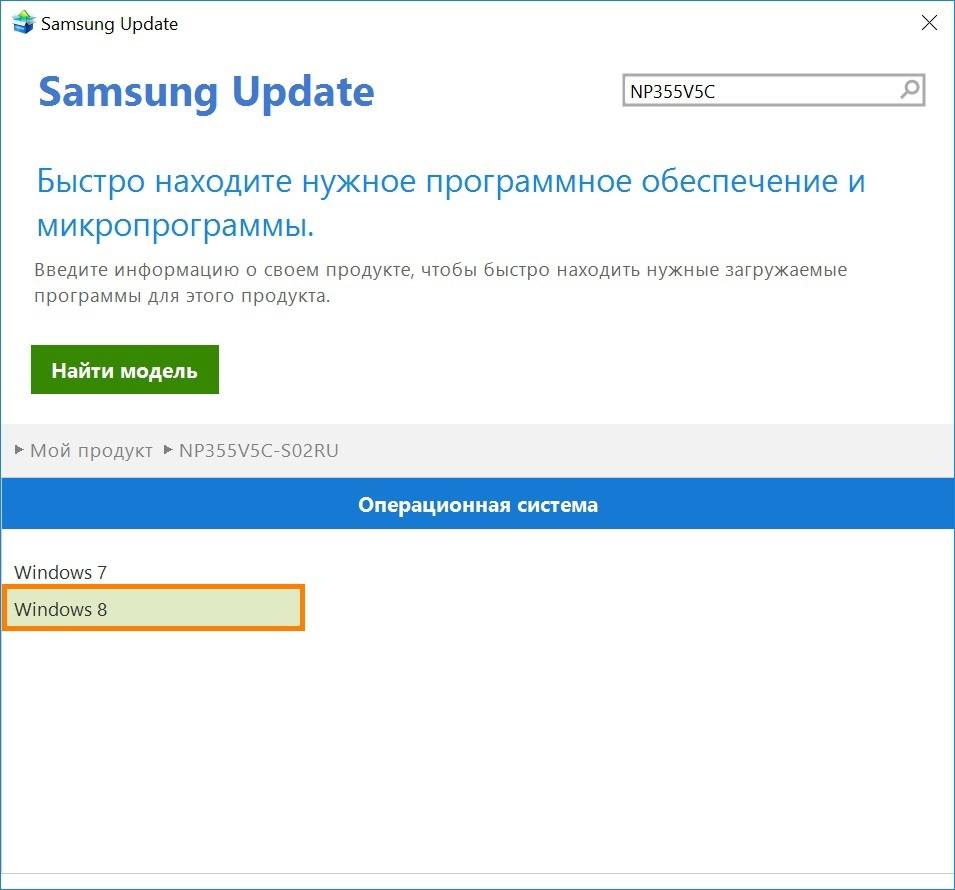
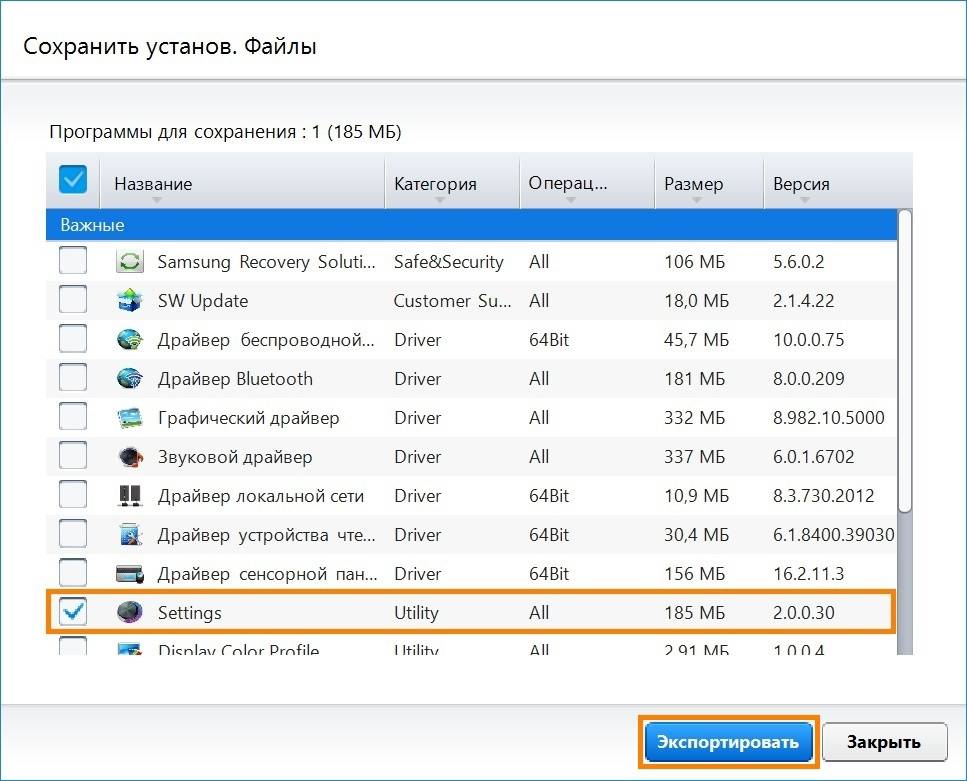
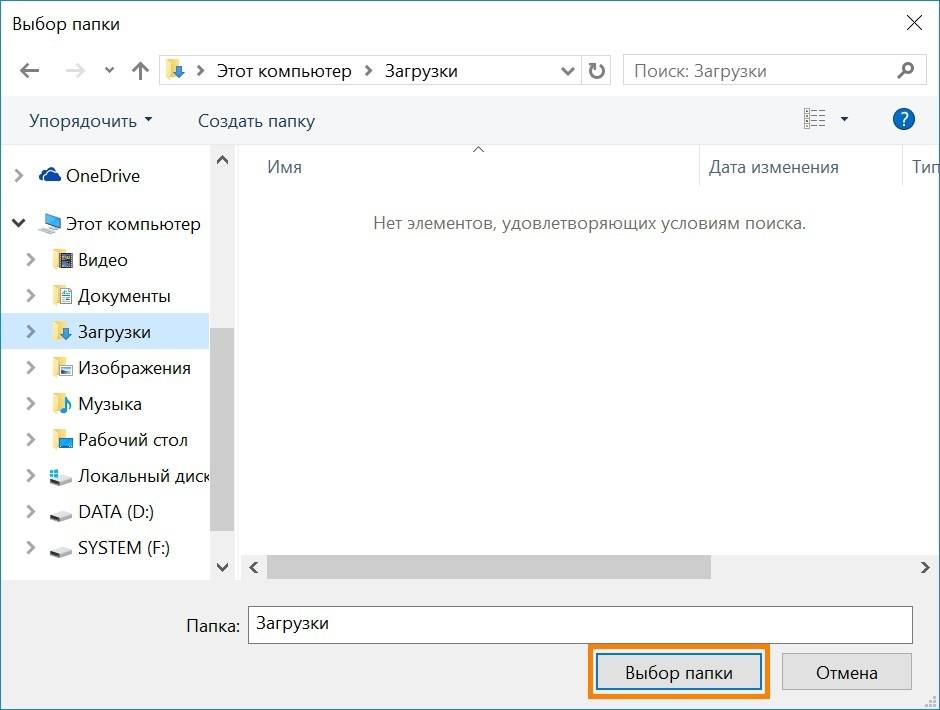
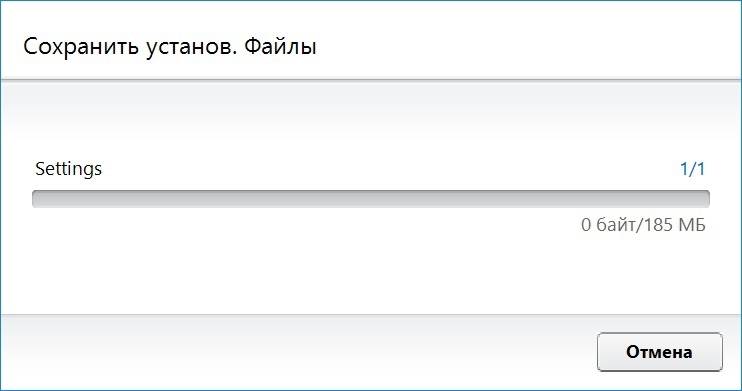
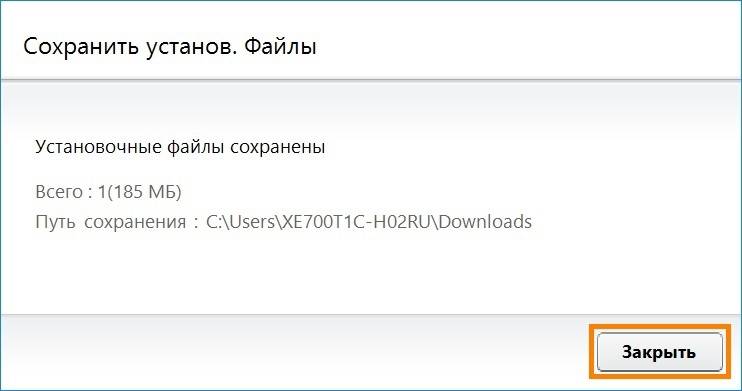
Благодарим за отзыв!
Ответьте на все вопросы.
Закрыть
Не удается найти нужные сведения? Мы поможем вам.
Онлайн
Задавайте вопросы и получайте ответы прямо в социальной сети
Проконсультируйтесь с техническим специалистом онлайн с 9 до 20 по МСК
Электронная почта
Ответим на общие и технические вопросы в течение 24 часов
Оставьте жалобу или предложение
Телефонный звонок
8-800-555-55-550-88-55-55-5550-800-05-5558-10-800-500-55-5000-800-555-55577998-10-800-500-55-500997700-800-500-55-5000-800-614-4022-667-40088888-10-800-500-55-500779900-800-500-55-5000-800-502-000
*Для получения информации по принтерам посетите веб-сайт HP .
Индивидуальная поддержка
Сервисные центры Samsung
Нужен ремонт или комплектующие? Приходите в сервисные центры Samsung
Ремонт с доставкой в сервис
Бесплатная доставка вашего смартфона в сервисный центр и обратно курьером
Smart Service
Настроим, перенесем данные, обновим прошивку и обучим пользоваться смартфоном или планшетом
Свяжитесь с нами
Нужна помощь?
Если нужна быстрая консультация, выберите вариант «Начать чат». Также можно отправить нам сообщение электронной почты, и мы свяжемся с вами в ближайшее время.
Где указан номер модели?
- ТипClick to Expand
- ПодтипClick to Expand
- КатегорияClick to Expand
{{modelImageTag}}
{{description}}
Now Loading
Easy Settings для Windows 10 — специальная программа, разработанная для персональных устройств от Samsung. Она сделает использование девайса удобнее.
После того, как программное обеспечение установлено, на экране можно найти панель управления, с помощью которой настраиваются параметры оборудования. С ней настройки беспроводной сети станут доступнее, можно регулировать значения питания и звука, подвергнуть работу системы оптимизации или заняться обновлением драйверов. Рекомендуем скачать Easy Settings для Windows 10 на русском языке без регистрации и смс с официального сайта.
СКАЧАТЬ БЕСПЛАТНОИнформация о программе
- Лицензия: Бесплатная
- Разработчик: Samsung Electronics Co., Ltd
- Языки: русский, украинский, английский
- Устройства: пк, нетбук, ноутбук (Acer, ASUS, DELL, Lenovo, Samsung, Toshiba, HP, MSI)
- ОС: Windows 10 Домашняя, Профессиональная, Корпоративная, PRO, Enterprise, Education, Home Edition (обновления 1507, 1511, 1607, 1703, 1709, 1803, 1809)
- Разрядность: 32 bit, 64 bit, x86
- Версия: последняя 2020, без вирусов
- Категория:Система
- Операционная система: Windows 10
- Ключ: Не требуется
- Русский язык: Есть
- Загрузок: 7752
Скачать Samsung Easy Settings бесплатно
Скачать Samsung Easy Settings для Windows 10 нужно лишь в том случае, если вы работаете на компьютере или ноутбуке, который произвела компания Samsung. Утилита просто отличная, и пользователи других марок также бы ее хотели, но установить программу можно только на ноутбуки от Самсунга. Долгое время не существовало программы для Windows 10, а версии с 7/8 не работали на десятке, но недавно вышло официальное обновление утилиты и теперь она работает и на десятке.
Системная программа для ноутбуков на Windows 10
Сразу видно, что компания Корейская компания очень заботится о своих пользователях. Утилита появилась еще во времена Виндоус 7, когда ни о какой 10-ой версии и слышно не было. Компания устанавливала эту утилиту на все свои ноутбуки. Эта утилита выполняла роль системного помощника. С выходом восьмой версии Виндоус компания Самсунг перестала обновлять утилиту. Но для 10-ки сделали исключение. Программа не просто предоставляет все возможности, которые были раньше, но и существенно улучшилась. Вот лишь базовые возможности утилиты:Эта утилита работает только на ноутбуках от компании Самсунг. Если у вас ноутбук или компьютер от другого производителя, то скачивать эту утилиту смысла нет. В нее встроен автоматический чекер на то, какой у вас девайс. Но если у вас Самсунг, то вам однозначно стоит использовать данное ПО. Отметим, что программа частично дополняет саму ОС, но есть в ней и такие функции, которых нет в Виндоус 10. Наверняка именно поэтому разработчики решили, что все же стоит выпустить программу для новой ОС.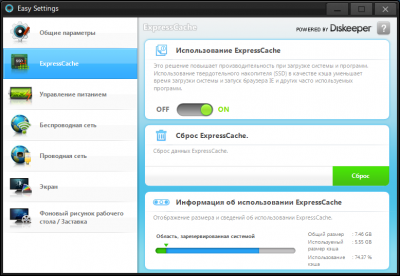
Чтобы пожаловаться на битую ссылку или нерабочую программу выделить это сообщение и нажмите Ctrl + EnterБесплатно!uFiler</th></tr></thead>check</td>Официальный дистрибутив Samsung Easy Settings</td>check</td></tr>close</td>Тихая установка без диалоговых окон</td>check</td></tr>close</td>Рекомендации по установке необходимых программ</td>check</td></tr>close</td>Пакетная установка нескольких программ</td>check</td></tr> Скачать Samsung Easy Settings</td>Скачать Samsung Easy Settings бесплатно</td></tr></tbody> Скачать бесплатно Samsung Easy Settings —> Используемые источники:
- https://www.samsung.com/ru/support/computing/how-do-i-download-and-install-the-settings-program-on-my-samsung-laptop/
- http://win10programs.com/easy-settings-windows-10/
- https://windows10free.ru/system/1235-samsung-easy-settings.html